¿Cómo solucionar el Código de Error 0x8024500C de la Tienda de Windows?
Problema: Tengo un portátil HP con Windows 10 pre-instalado. Recientemente me he dado cuenta de que no puedo descargar ni instalar aplicaciones desde la tienda. La tienda me genera un código 0x8024500C que dice: «Inténtelo de nuevo. Algo ha ido mal. El código de error es 0x8024500C, en caso de que lo necesites.» Qué puedo hacer al respecto?
Respuesta resuelta
El código de error 0x8024500C puede desencadenarse tras haber actualizado tu sistema operativo Windows a las actualizaciones de Creators o Anniversary. Tras ello, eres incapaz de descargar o instalar aplicaciones desde la Tienda de Windows. Ten en cuenta que este programa pre-instalado es completamente legítimo.
Tristemente, la Tienda de Windows a menudo falla a la hora de funcionar. Uno de los errores que se encuentran con más frecuencia es 0x8024500C. El propietario del PC puede acceder a la Tienda, pero al intentar descargar o instalar las descargas recientes le aparece el mensaje de error 0x8024500C en pantalla, el cual dice:
Inténtelo de nuevo
Algo ha ido mal
El código de error es 0x8024500C, en caso de que lo necesites.
Mientras que el culpable pueden ser entradas del registro corruptas, falta de actualizaciones en la Tienda de Windows, una caché corrupta de la Tienda de Windows, un fallo en el servidor Proxy, etc. el error 0x8024500C también puede estar causado por la instalación de aplicaciones de terceras partes. Por ello, nos gustaría sugerirte que tengas cuidado con la obtención de programas de desarrolladores no autorizados.
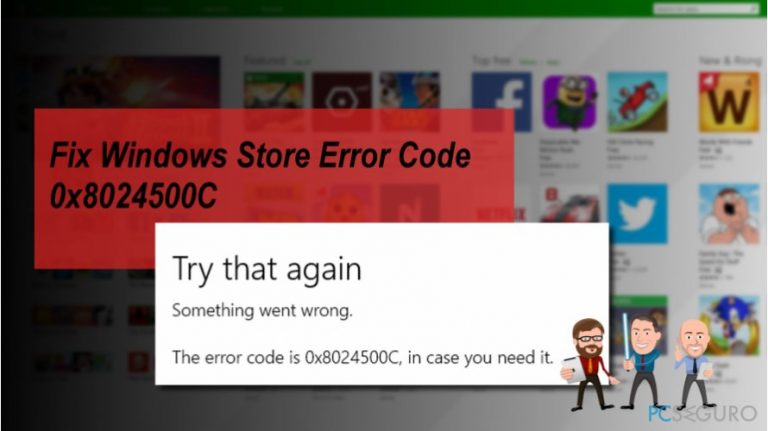
Sin embargo, si por alguna razón eres incapaz de usar adecuadamente la Tienda de Windows, te hemos preparado abajo una guía que muestra cómo solucionar el código de error 0x8024500C de la Tienda de Windows. Por favor, síguela con atención para eliminar con éxito el problema y proteger tu ordenador de un potencial daño.
Aprender a solucionar el código de error 0x8024500C en la Tienda de Windows
Abajo encontrarás múltiples métodos para solucionar el error 0x8024500C en ordenadores Windows. No obstante, es importante que los intentes todos, ya que es difícil determinar la causa del problema. De este modo, aunque algunos pueden no serte de ayuda, otros pueden ser la solución a tu problema.
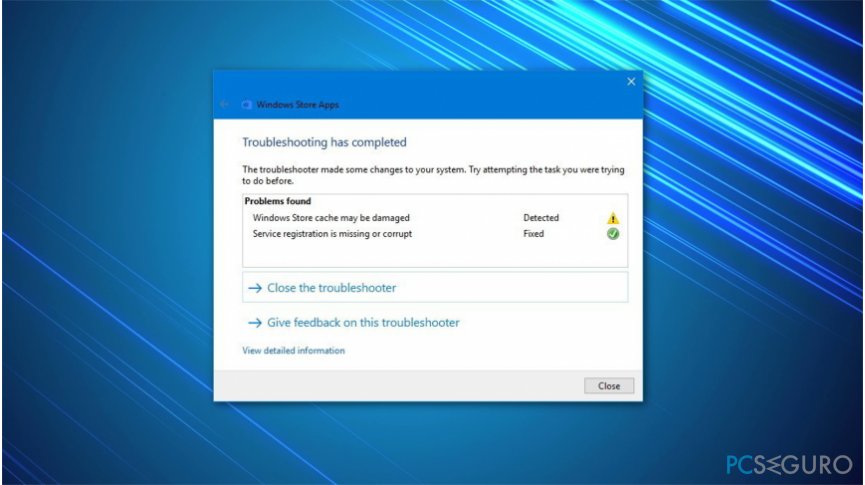
Antes de empezar a solucionar el código de error 0x8024500C, deberías intentar el solucionar el problema. Para ello, abre la barra de búsqueda de Windows y escribe Solucionar Problemas. Ve a la parte derecha y selecciona Aplicaciones de la Tienda de Windows, haz click en Ejecutar Solucionador de Problemas. Si este rápido método no te ha ayudado, puedes necesitar comprobar tu sistema con otro programa profesional, como Fortect.
Método 1. Intentar limpiar la caché de la Tienda de Windows
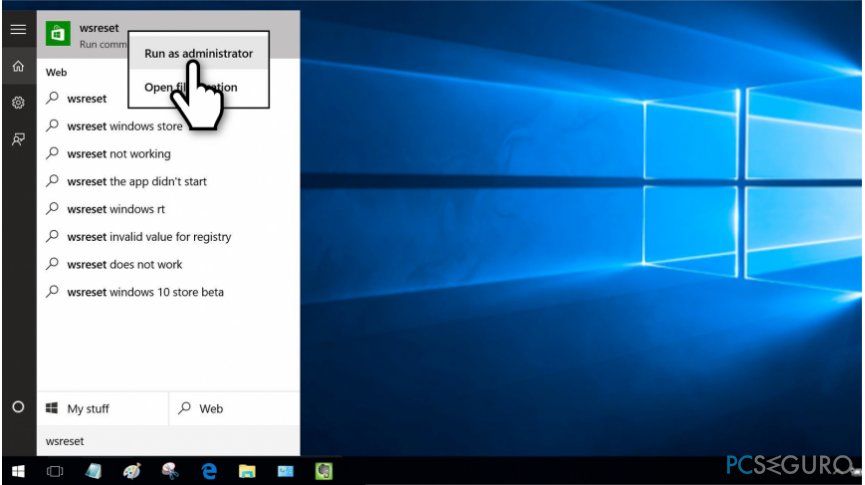
- Pulsa las teclas Windows + S y escribe wsreset;
- Click derecho en la opción wsreset y selecciona Ejecutar como Administrador;
- Click en Sí en la ventana del Control de Cuentas del Usuario y espera a que el sistema reinicie la caché de la Tienda;
- Una vez que finalice el proceso, verás una ventana del Símbolo del Sistema seguida de la ventana de la Tienda de Windows.
Método 2. Deshabilitar la conexión proxy

- Abre tu navegador web y abre la Configuración;
- Encuentra la pestaña de Conexiones y luego haz click en Configuración LAN;
- Desmarca la casilla «Usar un servidor proxy para tu LAN»;
- Click en Aceptar para guardar los cambios y cierra la ventana.
Método 3. Asegúrate de que los ajustes de Fecha y Hora son correctos
Si los ajustes de Fecha y Hora no están correctamente configurados, la Tienda de Windows puede fallar a la hora de funcionar. En este caso, deberías configurar la Fecha y Hora para sincronizar la hora con Internet y automáticamente detectar tu zona horaria.
Método 3. Reinstalar la Tienda de Windows puede solucionar el problema
- Click en las teclas Windows + R y escribe PowerShell;
- Click derecho en los resultados de búsqueda y selecciona Ejecutar como Administrador;
- Escribe Get-Appxpackage –Allusers y pulsa Enter.

- Encuentra la entrada de la Tienda de Windows y copia el nombre del paquete. Para ello, marca y pulsa Ctrl + C;
- Tras ello, escribe el comando Add-AppxPackage -register “C:\\Program Files\\WindowsApps\\” –DisableDevelopmentMode.
NOTA: reemplaza PackageFullName con el nombre de Windows Store package pulsando Ctrl + V. Además, en vez del disco C:, escribe la letra del disco raíz de tu sistema.
- Luego, abre de nuevo PowerShell con privilegios administrativos tal y como se explica abajo.
- Pega el comando Add-AppxPackage -register “C:\\Program Files\\WindowsApps\\” –DisableDevelopmentMode y pulsa Enter;
- Finalmente, reinicia el sistema para ejecutar todos los cambios.
Repara tus Errores automáticamente
El equipo de pcseguro.es está intentando hacer todo lo posible para ayudar a los usuarios a encontrar las mejores soluciones para eliminar sus errores. Si no quieres comerte la cabeza con técnicas de reparación manuales, por favor, usa los programas automáticos. Todos los productos recomendados han sido probados y aprobados por nuestros profesionales. Las herramientas que puedes usar para solucionar tu error se encuentran en la lista de abajo.
Felicidad
Garantía
Prevén que páginas webs, ISP y otras partes te rastreen
Para permanecer completamente anónimo y prevenir que ISP y el gobierno te espíe, deberías emplear la VPN Private Internet Access. Te permitirá conectarte a internet siendo completamente anónimo encriptando toda la información, previniendo rastreadores, anuncios, así como contenido malicioso. Más importante, pondrás fin a las actividades ilegales que la NSA y otras instituciones gubernamentales realizan sin tu consentimiento.
Recupera tus archivos perdidos rápidamente
Las circunstancias imprevistas pueden ocurrir en cualquier momento mientras usas el ordenador: puede ser por un corte de luz, por un pantallazo azul de la muerte (BSoD) o porque actualizaciones aleatorias de Windows puedan reiniciar tu ordenador cuando estás lejos unos minutos. Como resultado, el trabajo de la escuela, tus documentos importantes y otros datos pueden perderse. Para recuperar tus archivos perdidos, puedes usar Data Recovery Pro – busca a través de las copias de los archivos que aún están disponibles en tu disco duro y los recupera fácilmente.



Qué más puedes añadir sobre el problema: "¿Cómo solucionar el Código de Error 0x8024500C de la Tienda de Windows?"
Lo siento, debes estar conectado para publicar un comentario.